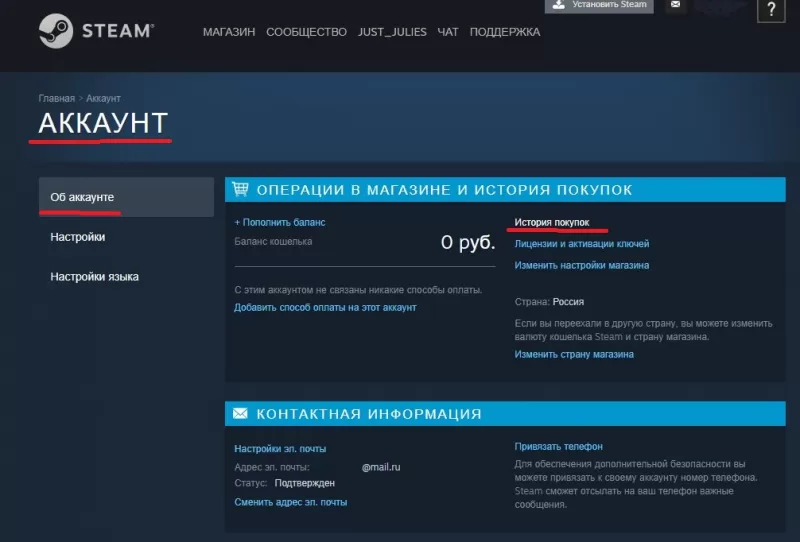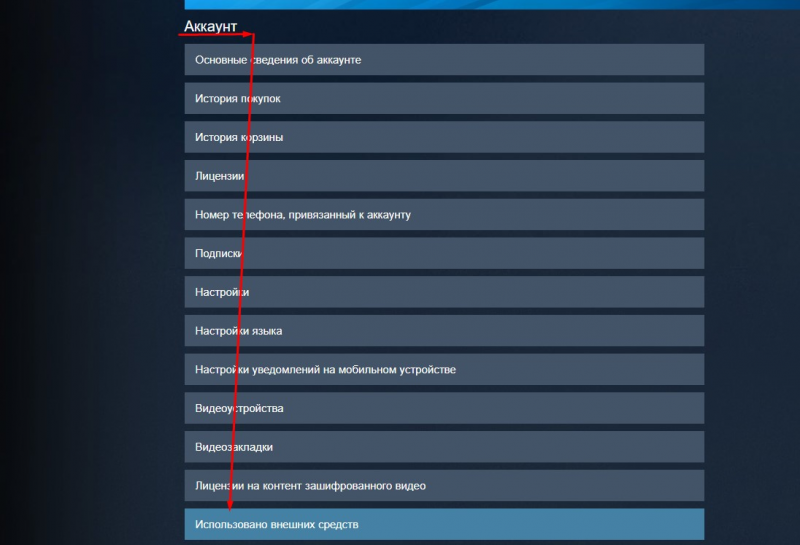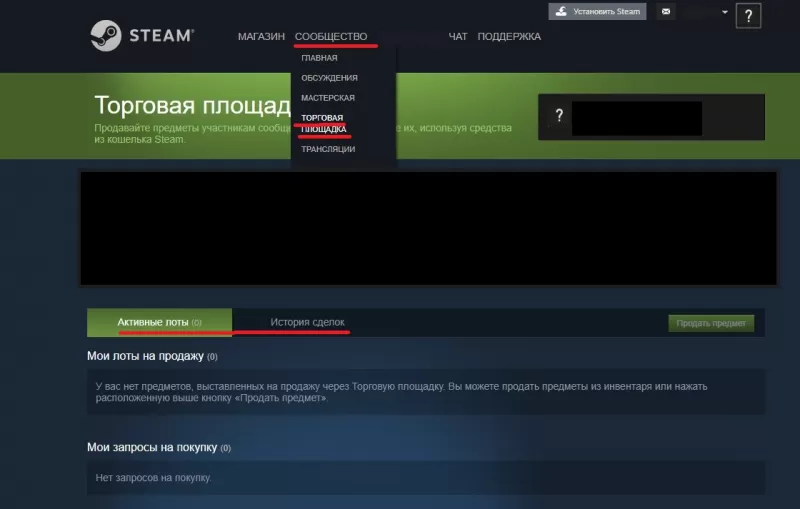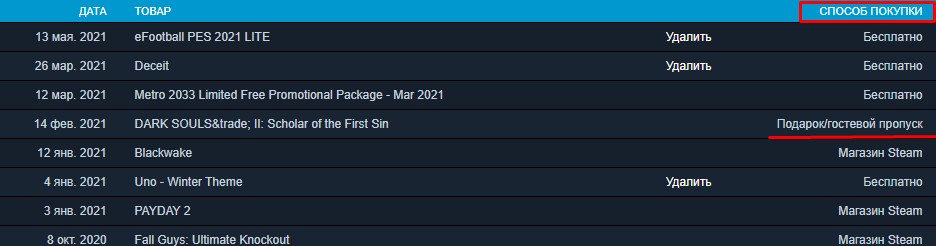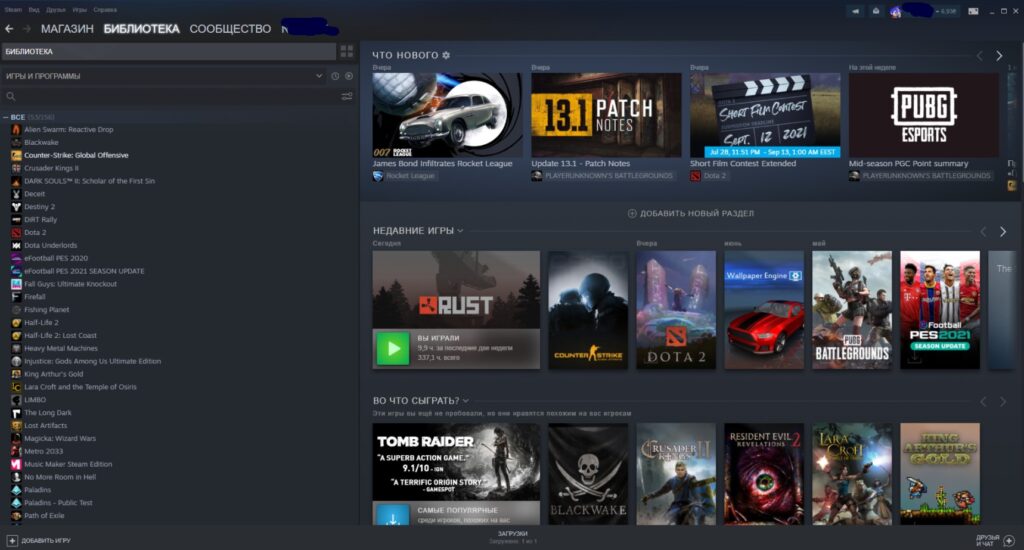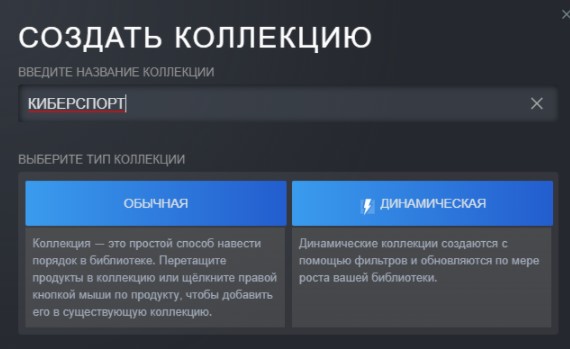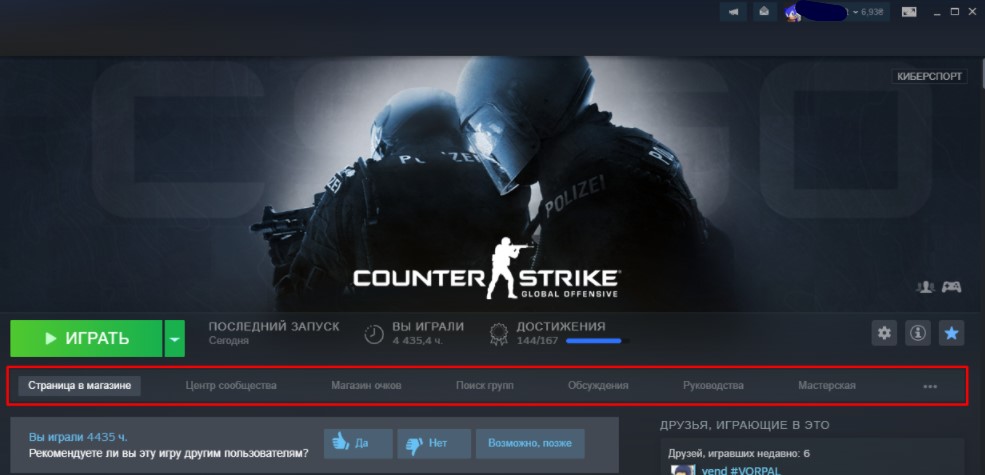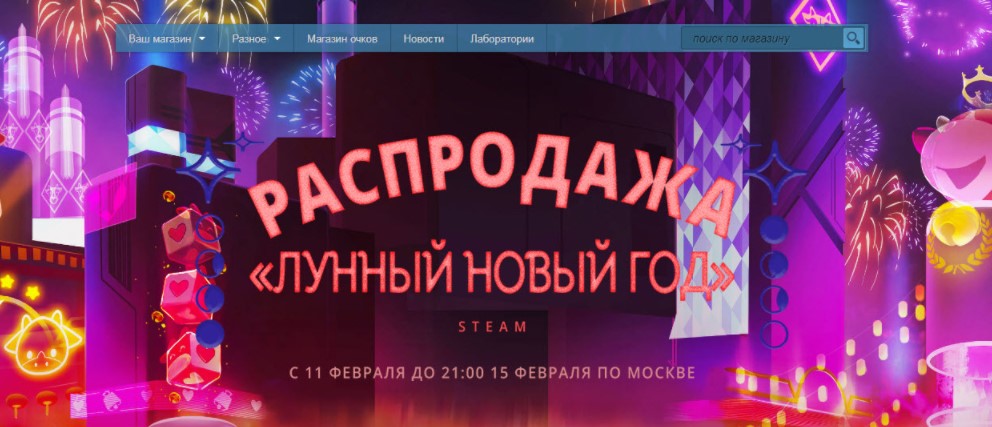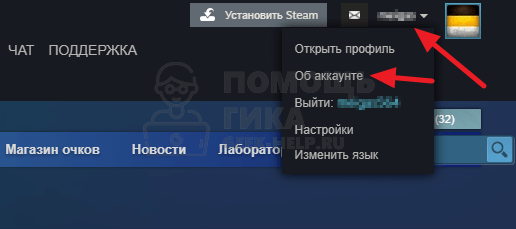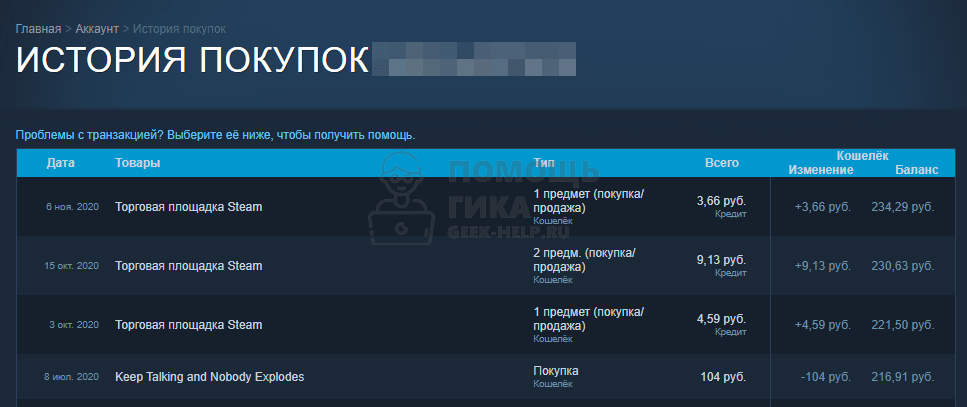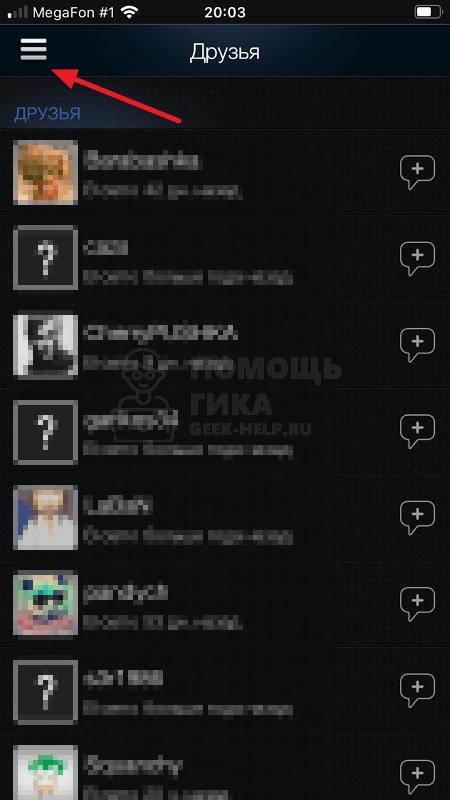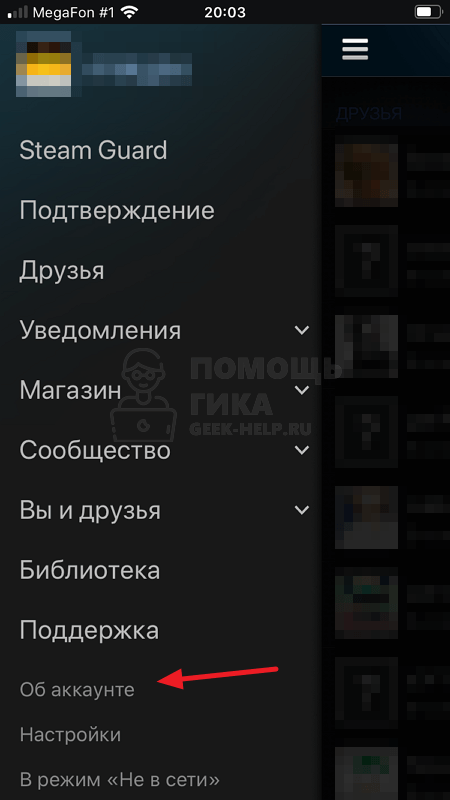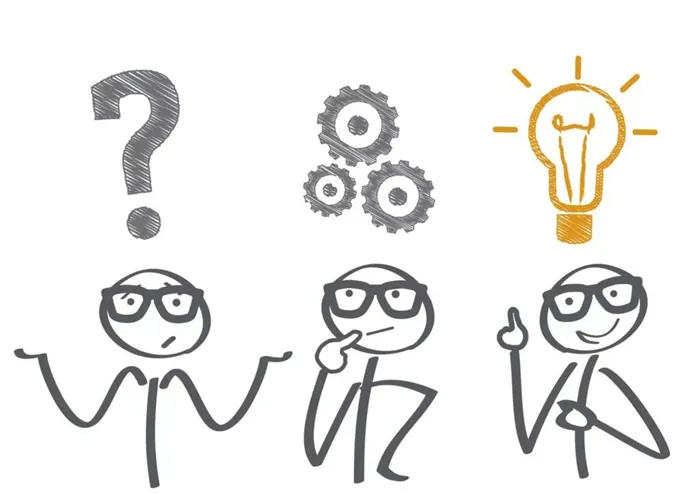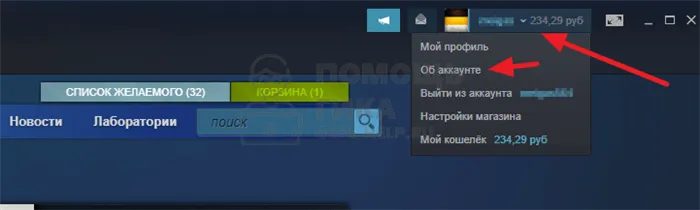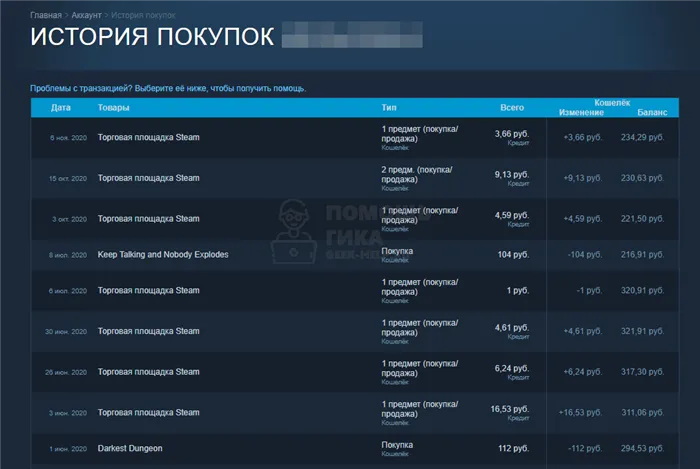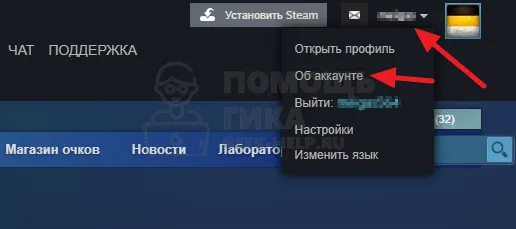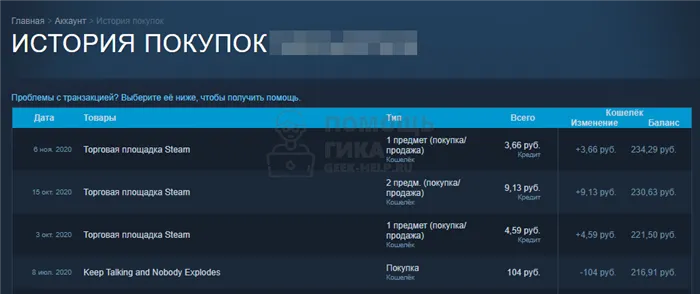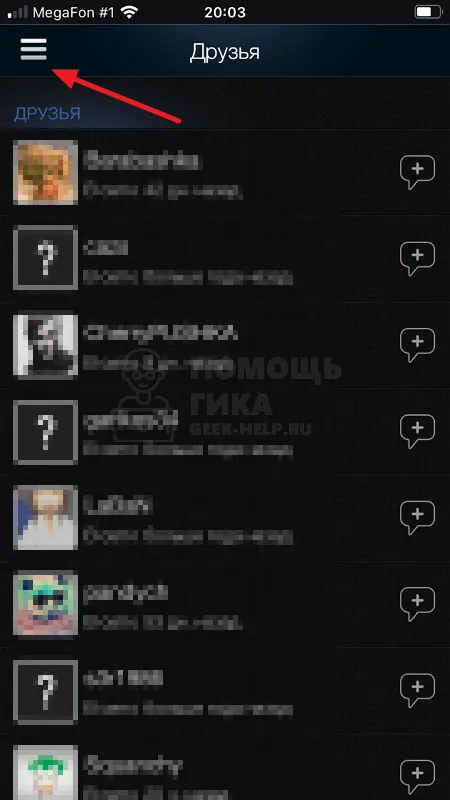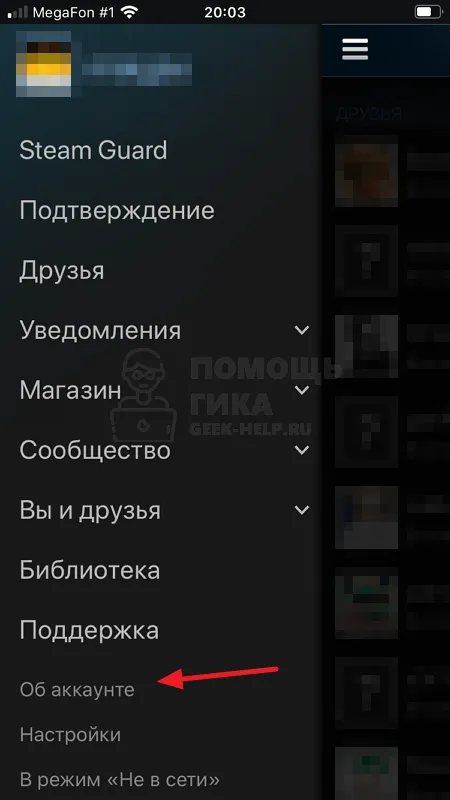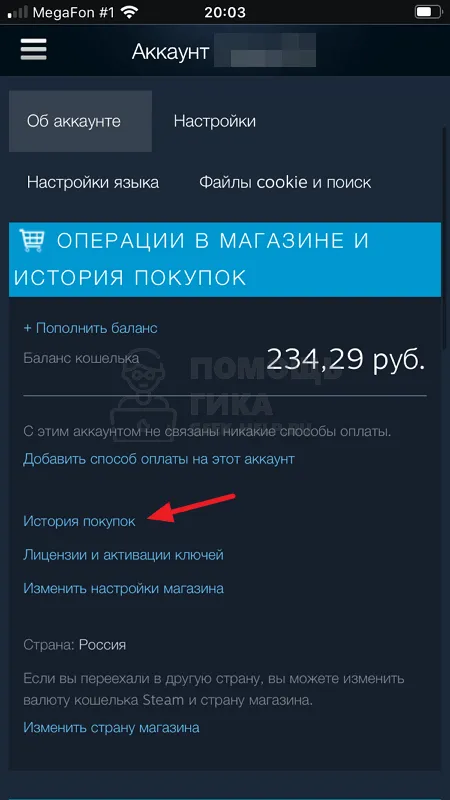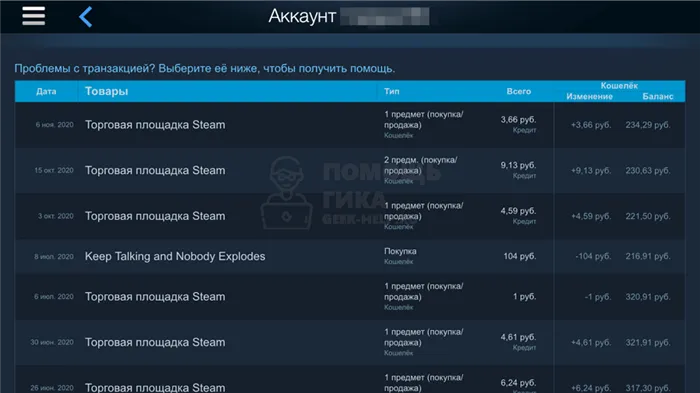Увлечение пользователя играми закономерно приводит к инсталляции сервиса Steam. Сервис предлагает 30…
Увлечение пользователя играми закономерно приводит к инсталляции сервиса Steam. Сервис предлагает 30 тысяч игр, автоматическое обновление, эксклюзив и предоставляет возможности по управлению аккаунтом, в том числе, как в steam посмотреть историю покупок.
Под Steam понимают игровую платформу, предназначенную для приобретения и установки компьютерных игр. Посредством сервиса игроки общаются между собой, создают сообщества, обсуждают игровую тематику.
В начале XXI века Steam распространяла и активировала продукцию компании Valve. Спустя почти 20 лет Стим – полноценная социальная сеть с функционалом и поддержкой игр производителей, отличающихся от Valve.
Платформа доступна геймерам в качестве web-ресурса в браузере и в виде приложения для устройств с ОС Windows, OS X, Linux, PlayStation 3, Android, iOS.
Как посмотреть список покупок в Steam-магазине
Геймеров интересует вопрос, как посмотреть в стиме историю покупок, чтобы контролировать расходы. Опытные пользователи предлагают 3 варианта.
I вариант
Для получения информации о количестве потраченных средств, пользователь:
- Заходит на официальный сайт Steam.
- Вводит логин и пароль.
- Находит в правом верхнем углу раскрывающийся список и выбирает «Об аккаунте».
- При появлении нового окна переходит в правую часть, где хранится «История покупок». В разделе указана сумма, потраченная пользователем за время существования аккаунта.
II вариант
Пользователю проходит в раздел по указанному пути:
- поддержка;
- мой аккаунт;
- данные моего аккаунта;
- использованные внешние средства.
III вариант
Зайдя на площадку steam, как пользователь может посмотреть историю покупок:
- Курсор направить на кнопку «Сообщество».
- Выбрать и кликнуть «Торговая площадка».
- В открывшемся окне из 2-х вкладок («Активные лоты» и «История сделок») выбрать «История сделок», где указывается хронология покупок и продаж.
Алгоритм простой:
- вкладку «Об аккаунте» (в верхнем углу);
- раздел «Лицензии и активации ключей»;
- там будет вся история ваших покупок.
А теперь подробнее…
Содержание
- Как узнать когда покупалась игра в Стим
- Библиотека Стим
- Скидки и распродажи в Стим
Как узнать когда покупалась игра в Стим
Чтобы убедится про дату покупки нажимаем на наш ник в правом верхнем углу, переходим во вкладку «Об аккаунте». Находим историю покупок, нажав «Лицензии и активации ключей» и ищем нужную нам игру.
ОТЛИЧНОЕ РЕШЕНИЕ: Как настроить прицел точку
Steam — это самый большой и популярный магазин онлайн игр на сегодняшний день. Иногда бывают случаи, когда нужно узнать: когда мы покупали игру. Это может пригодиться на случай, чтобы ее вернуть, если она вам не понравилась. В магазине, есть возможность возврата на протяжении 14 дней после покупки, если вы не наиграли более 2 часов в самой игре. Давайте рассмотрим, где и как искать на примере реального профиля в Стим:
Нужно уточнить, что подаренные игры, вернуть нельзя. Чтобы убедится купленная игра или подаренная можно посмотреть в статусе покупки
Видосик:
Библиотека Стим
Ваша библиотека состоит из игр и приложений. Все позиции попадают в список после покупки, активации ключа или же подаренного вам цифрового продукта
В библиотеке можно группировать игры по их типам или жанрам
ПОЛЕЗНАЯ СТАТЬЯ: Убираем отдачу в кс го
Сортировать нужно с помощью коллекций. На выбор дано два типа — динамические и обычные коллекции:
- Динамические коллекции — создаются с помощью фильтров и
пополняются с ростом игр в вашей игровой коллекции. - Обычные коллекции — это простой способ структурировать вашу
библиотеку для удобства и порядка.
Созданные коллекции можно вставить на главную страницу библиотеки для быстрого доступа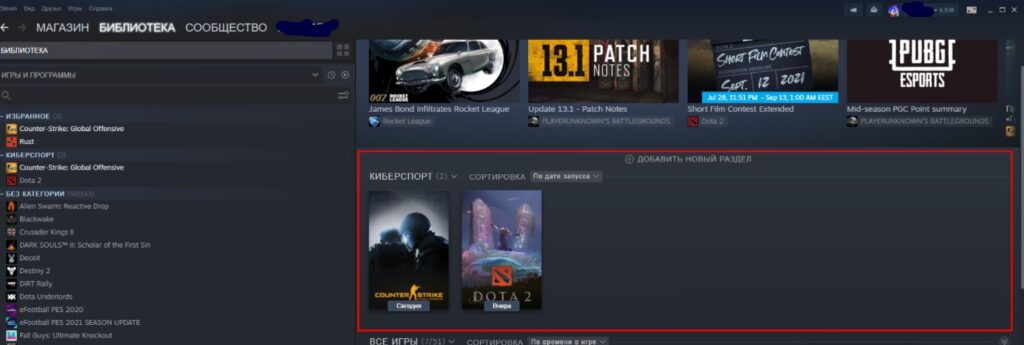
Скидки и распродажи в Стим
ЧИТАЙТЕ ТАКЖЕ: Как забиндить прыжок на колесико
Самый выгодный вариант прибавить парочку игр в вашу библиотеку, это различные распродажи, которых в предостаточно. Зачастую, распродажа приурочивается к какому-то событию или поре года. Самые основные проходят раз в три месяца каждый год:
- Весенняя распродажа Стим
- Летняя распродажа Стим
- Распродажа на Хэллоуин
- Осенняя распродажа Стим
- Зимняя распродажа Стим
ПОЛЕЗНЫЕ СТАТЬИ: Как узнать стоимость инвентаря, где взять ссылку для трейда
Фиксированной определенной даты нет, но догадаться не сложно, что самые большие скидки бывают раз в три месяца. Существуют также скидки от самого разработчика, такие ивенты называются «Выходные издателя», или события приуроченному китайскому новому году.
Крупные распродажи будут красоваться на главной странице, на протяжении всего ивента, так что пропустить такой момент будет сложно
Если после покупки вам не понравилась игра, ее можно вернуть на протяжении 14 дней и при использовании менее 2 часов, как назначалось ранее.
ЧИТАЙТЕ ТАКЖЕ: Ошибка подключение к сети кс го
Для этого нужно сделать пару не сложных действий:
На моем опыте, возврат средств проходит до 10 часов, в зависимости от способа оплаты
ПОЛЕЗНАЯ СТАТЬЯ: Все про cl_interp
Если сделать выводы, то можно только понять, что Стим остается самым лояльным и удобным магазином игр на данный момент. Покупайте, дарите и играйте в игры!
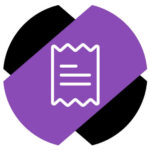
Узнать о том, какие игры и когда были приобретены на аккаунт Steam, с компьютера можно двумя способами — через приложение или на сайте. Рассмотрим оба варианта.
В приложении
Запустите приложение Steam и авторизуйтесь в нем. Нажмите в правом верхнем углу на свой ник и выберите пункт “Об аккаунте”.
Далее нажмите на пункт “История покупок”.
Здесь будет подробно описано все, что связано с тратами на вашем аккаунте.
Обратите внимание:
Если вы пользуетесь торговой площадкой Steam, то в истории покупок, в том числе, будут указаны продажи, то есть пополнение кошелька игрового сервиса.
Steam хранит историю покупок за все время существования аккаунта.
Отметим, что в истории покупок не отображаются активации лицензий и ключей. Для этого в разделе “Об аккаунте” отведен отдельный подраздел, куда также можно перейти и ознакомиться с информацией.
На сайте
На официальном сайте Steam тоже можно посмотреть историю покупок. Зайдите на него и авторизуйтесь под своим аккаунтом. Далее в правом верхнем углу нажмите на свой ник и выберите “Об аккаунте”.
Перейдите в раздел “История покупок”.
Предстанет список последних покупок.
Как можно видеть, процесс просмотра истории покупок в браузере ничем не отличается от процесса в приложении Steam.
Как в Steam посмотреть историю покупок с телефона
Обратите внимание:
Ниже будет рассмотрена инструкция для официального мобильного приложения Steam.
Зайдите в приложение и нажмите в левом верхнем углу на 3 полоски.
Далее выберите пункт “Об аккаунте”.
Перейдите в раздел “История покупок”.
Отобразится история покупок для аккаунта Steam.
Обратите внимание:
Раздел с историей покупок не лучшим образом адаптирован для телефонов — его лучше просматривать в горизонтальной ориентации мобильного устройства.
Откройте свой клиент Steam. Щелкните свое имя в правом верхнем углу. Выберите сведения об учетной записи. В разделе «Магазин и история покупок» щелкните ссылку «Просмотреть историю покупок».
Как посмотреть историю покупок?
- На мобильном устройстве откройте приложение «Google Play Маркет».
- Коснитесь Меню. Счет.
- Коснитесь История покупок.
Ведет ли Apple учет покупок?
Найти историю покупок
Запустите iTunes и переключитесь в интерфейс iTunes Store, затем нажмите «Войти» и введите свой Apple ID и пароль. Щелкните свой Apple ID и выберите «Учетная запись», затем нажмите «Просмотреть все» под заголовком «История покупок».
Как просмотреть историю покупок в Google?
- Откройте Google Pay.
- Проведите пальцем вверх в нижней части экрана, чтобы отобразить контакты. Чтобы просмотреть все транзакции: в нижней части экрана коснитесь Все транзакции. Чтобы просмотреть транзакции с конкретным лицом: коснитесь контакта.
- Нажмите на каждую транзакцию, чтобы просмотреть более подробную информацию.
Вы видите, сколько раз игра была куплена в Steam?
Хотя Valve не публикует такие данные, их можно оценить, исходя из того, какие данные являются общедоступными. Стим Шпион делает именно это путем случайной выборки общедоступных профилей пользователей, в которых перечислены игры, которыми владеет пользователь и как много часы Oнииграл.
Как посмотреть историю обращений в службу поддержки Steam
Насколько точен Steam Spy?
Несколько разработчиков в интервью PCGamesN заявили, что Steam Spy с точностью до 10% от фактических продаж игр при более чем нескольких тысячах продаж, в то время как точность падает для низкопробных наименований; Сам Галенкин говорит, что данные о продажах игр до 30 000 следует считать подозрительными.
Требуется ли подтверждение покупки для гарантии Apple?
Нет. Вам не потребуется подтверждение покупки. Гарантия следует за телефоном. Если Apple не предоставляет услуги в вашей стране в вашей стране, вам может потребоваться предоставить документацию для получения гарантийного обслуживания.
Как удалить историю покупок?
- На странице покупок Google выберите покупку, которую хотите удалить.
- Внизу страницы сведений о платеже выберите Удалить покупку.
Какие доказательства покупки нужны Apple?
Вам нужно будет отправьте оригинал товарного чека вашего продукта в Apple, чтобы мы могли обновить дату вашей покупки. Квитанция о продаже с номером квитанции, описанием продукта, исходной датой покупки, ценой и данными торгового посредника является действительным доказательством покупки.
Как я могу проверить свои расходы на Google?
- Посетите pay.google.com/.
- Войдите в свою учетную запись Google.
- Слева нажмите Подписки и услуги.
- Щелкните Просмотр покупок.
Как я могу проверить свою историю транзакций в GCash?
- Войдите в свою учетную запись GCash. Нажмите «Активность» на панели навигации внизу.
- После нажатия на странице вы увидите список своих транзакций. .
- Выберите желаемые даты истории транзакций. .
- Подтвердите ваш запрос.
Можем ли мы загрузить историю транзакций Google Pay?
Вы можете просматривать список транзакций, совершенных с помощью Google Pay, загружать ежемесячные отчеты о балансе Google Pay и управлять уведомлениями о транзакциях на своем мобильном устройстве.
Источник: c-pt.ru
Как в Steam посмотреть историю покупок. Как узнать баланс стим на телефоне.
4 Мегафон — узнай баланс счета другого номера телефона Проверить баланс счета других телефонов можно, если они включены в специальный список — разрешенных абонентов. Для этого необходимо сделать USSD-запрос *438*1*9XXXXXXX#.
Пополнение счета Стим через телефон: как закинуть деньги
Портал Steam можно с полным основанием назвать одним из лучших инструментов для активных поклонников игр. Помимо возможности сразу же опробовать лицензионный продукт, сервис, заботящийся о своих клиентах, разработал ряд опций, позволяющих положить деньги в ваш кошелек. Наиболее практичным из них является пополнение счета через мобильный телефон. Рассмотрим подробно, как пополнить Steam по телефону, проблемы и решения, а также альтернативные способы перевода денег.
Steam — это всемирно известная система цифрового распространения программного обеспечения и игр.
Особенностью портала является то, что он является исключительно лицензионным продуктом, а многие приложения также полностью бесплатны и не требуют авторских отчислений, что обеспечивает Steam абсолютную популярность и монополию на рынке подобных услуг.
Развлекательная платформа представляет собой полноценную социальную сеть с широким набором опций и услуг. Наиболее важными из них являются:
- Возможность играть в игру с любого устройства: Компьютер, мобильный телефон или телевизор,
- Несколько предложений и скидок на приобретение платного контента,
- бесплатная пробная версия платных игр,
- автоматические обновления,
- служба сохраняет все игровые данные и создает резервные копии всех игровых данных,
- позволяет активировать при покупке упакованной версии продукта,
- игры могут быть приобретены другими пользователями,
- возврат денег, если клиент не удовлетворен приобретенной новой игрой (при строгом условии, что игра не была активна более 2 часов),
- Создание личного кабинета и оформление сайта,
- поиск друзей и обмен сообщениями,
- ведение лицевого счета с выбором наиболее выгодной валюты,
- и многие другие функции.
Поскольку вы не можете пользоваться всеми услугами и функциями бесплатно, особенно важно заполнить и выбрать валюту для вашего личного счета в Stim.
Политика портала реализована таким образом, что вы можете использовать только те средства, которые используются в кабинете пользователя, и стоимость услуг отображается в этой валюте. То есть, для России это рубль, для Европы и Америки — доллар и т.д.
Важно! Многие сторонние программы предлагают специальные аферы для изменения валюты, но эти действия строго запрещены администрацией Steam.
Рекомендуется не рисковать своим счетом, доверяя таким сервисам, и использовать для операций валюту своего региона. Особенно если учесть, что покупки в рублях гораздо выгоднее.
Пополнение счета аккаунта Стим через телефон: пошаговая инструкция
В наше время вопрос о том, как пополнить баланс Steam по телефону, не представляет собой ничего особенного. Этот процесс довольно прост и не требует специальных навыков.
Кроме того, этот способ очень удобен, так как мобильный счет регулярно пополняется.
Мы объясним шаг за шагом, как добавить деньги в Steam через мобильный телефон:
Важно! Комиссия составляет 16,06% от суммы, установленной для перевода.
Steam активно работает со многими ведущими операторами мобильной связи в регионе, включая МТС, Мегафон, Билайн, Tele2 и другие.
Для справки. Клиенты «Билайн» могут обновить свой счет через собственный официальный сервис. Важно отметить, что за эту услугу взимается надбавка в размере 2,95%.
Посмотрите это видео, чтобы узнать, как обновить свой счет Stim с телефона:
Кратко об альтернативных методах пополнения
QIWI Wallet
Наиболее распространенной системой пополнения счета Стим является Qiwi. Его популярность объясняется отсутствием комиссионных за эту функцию.
Чтобы пополнить игорный портал через кошелек, необходимо зарегистрироваться и верифицироваться на официальном сайте поставщика финансовых услуг.
Затем следуйте инструкциям на сайте Qiwi и перейдите на вкладку оплаты. .
Найдите категорию «Игры и развлечения» в разделе категорий и выберите «Steam» из списка.
Система попросит ввести учетную запись для входа и сумму пополнения, которая не должна превышать 15 тысяч рублей.
После ввода всей информации нажмите «Оплатить» и выберите «Подтвердить» на появившейся странице оплаты.
Введите SMS-код (6 цифр), который вы получили на свой телефон, в соответствующее поле и подтвердите платеж. Транзакция будет завершена с сообщением об успешном завершении.
Яндекс.Деньги
Популярный в России сервис онлайн-платежей Яндекс.Деньги также часто используется для пополнения кошелька в Steam.
Особенностью этой системы является возможность отступить от минимальной суммы в 150 рублей, установленной игровым порталом. Здесь самый маленький платеж может составлять до 1 рубля.
Принцип пополнения счета Steam через Яндекс.Кошелек такой же, как и при использовании системы Qiwi: после авторизации найдите игровой портал в поисковой системе (выберите первый из трех отображаемых) и следуйте инструкциям.
PayPal
Этот вид вклада очень популярен среди жителей Беларуси. Выбор PayPal в основном обусловлен частными проблемами с транзакциями через местного мобильного оператора. Еще одним важным преимуществом является отсутствие процентных платежей.
Единственным недостатком может быть конвертация средств, что приводит к незначительным потерям при пополнении стим-кошелька.
Webmoney
Другой альтернативой для транзакции кошелька развлекательной платформы Steam является сервис Webmoney Keeper Light.
Для справки. Для пополнения может быть выделена любая желаемая сумма, но кошелек выбирает только тип WMZ.
- Войдите в свой личный кабинет Webmoney,
- В пункте меню «Платежные услуги» выберите «Игры» и найдите Steam ,
- Заполните данные (логин, тип почтальона и сумму для перевода),
- Подтвердите процесс кодом в SMS-сообщении.
5 Мегафон — Проверка баланса онлайн Вы можете проверить свой баланс на сайте www.megafon.ru. В верхней части страницы вы увидите информацию о вашем кредите и номер телефона.
Как в Steam посмотреть историю покупок
При покупке игр через Steam пользователи могут запутаться в тарифах. Поскольку все транзакции и действия при покупке игр и дополнений записываются в аккаунте Steam, каждый игрок может видеть, когда и сколько он потратил. Вся информация сохраняется в истории покупок. В этой статье вы узнаете, как и где можно просмотреть историю покупок в Steam на компьютере и телефоне.
Существует два способа узнать, какие игры и когда были приобретены для вашей учетной записи Steam, и мы рассмотрим оба способа.
В приложении
Запустите приложение Steam и войдите в систему. Нажмите на свой ник в правом верхнем углу и выберите «Об аккаунте».
Затем нажмите на «История покупок».
Здесь вы найдете всю информацию о расходовании средств на вашем счете.
Если вы пользуетесь платформой транзакций Steam, то в вашей истории покупок содержатся продажи, то есть наполнение вашего кошелька для игрового сервиса.
Steam хранит историю ваших покупок в течение всего срока действия вашей учетной записи.
Следует отметить, что в истории покупок не отображаются активации лицензий и ключей. Для этого в разделе «О счете» есть отдельный подраздел, где вы можете ознакомиться с информацией.
На сайте
Вы также можете просмотреть историю своих покупок на официальном сайте Steam. Перейдите туда и войдите в свою учетную запись. Затем нажмите на свой ник в правом верхнем углу и выберите «Об аккаунте».
Перейдите в раздел «История покупок».
Затем вы увидите список ваших последних покупок.
Как вы можете видеть, процесс просмотра истории покупок в браузере такой же, как и в приложении Steam.
Как в Steam посмотреть историю покупок с телефона
Зайдите в приложение и нажмите на 3 полоски в левом верхнем углу.
Затем выберите «Об аккаунте».
Перейдите в раздел «История покупок».
Это отобразит историю покупок для вашей учетной записи Steam.
Раздел истории покупок не подходит для мобильных телефонов — на мобильном устройстве его лучше всего просматривать горизонтально.
Источник: club-cs.ru
Как просмотреть историю покупок в Steam
Если вы являетесь активным пользователем Steam, вы знаете, что количество доступного контента там огромно. Как следствие, многие люди тратят на платформу огромное количество денег.
Иногда количество покупок, сделанных одним человеком, настолько велико и имеет такую длинную историю, что для того, чтобы разобраться в ней, недостаточно просто просмотреть библиотеку игр. К счастью, появился новый способ просмотреть всю историю покупок.
Как найти историю покупок в Steam на странице вашей учетной записи
Если вам нужно узнать, что и когда вы купили в Steam, вы можете сделать это следующим образом:
- Сначала на своем компьютере войдите в приложение Steam и авторизуйтесь. Если у вас по какой-то причине не установлено это приложение, скачайте его с официального сайта Steam. Вы также можете воспользоваться этим методом с помощью сайта, но будет лучше, если вы установите приложение.
- После того как вы вошли в систему и приложение загрузилось, нажмите на свой профиль в правом верхнем углу главной страницы Steam.
- Под значком профиля появится небольшое окно с несколькими опциями на выбор. Среди них выберите «Сведения об аккаунте».
- Нажав на указанный пункт, вы попадете на страницу подробностей вашего аккаунта. На ней найдите раздел «Магазин».
- Как только вы окажетесь в нужном разделе, найдите и нажмите на опцию «Просмотр истории покупок».
- Как только вы нажмете на вышеуказанную кнопку, Steam покажет всю историю ваших покупок в следующем окне.
В этом разделе вы можете увидеть все покупки и рыночные операции, которые вы совершили в Steam. Все, что вам нужно сделать, — это прокрутить страницу вниз. Эта информация настолько подробна, что описывает даже ваши покупки и продажи на рынке сообщества Steam.
Подобный, детальный подход к сбору и хранению данных гарантирует пользователям полную прозрачность. Вы можете в любое время воспользоваться приведенными выше шагами, чтобы получить полный доступ к истории своих платежей.
Как объяснить все категории в истории платежей в Steam
Как уже упоминалось выше, Steam крайне скрупулезно подходит к сбору платежной информации. Это также связано с изменениями в законодательстве ЕС.
В связи с определенными требованиями законодательства этой ассоциации, история покупки Steam теперь имеет очень подробное оглавление.
Вы можете легко просматривать транзакции и узнавать, когда, где и как вы тратили или зарабатывали деньги в Steam. Подробнее об оглавлении ниже:
- Раздел «Дата», как следует из названия, показывает точную дату вашей покупки.
- В разделе «Предметы» вы можете увидеть, какие игры или программы/приложения вы приобрели. Проблема с разделом «Items» заключается в том, что он показывает все продажи и покупки в Steam Community Market одинаково, без четкого разграничения того, что вы продали или купили. Из-за этого информация в нем недостаточно подробна. Возможно, Valve обновит его в будущем.
- Благодаря разделу «Тип» вы всегда можете узнать, как вы заработали или потратили деньги. Там же вы можете увидеть общую сумму заработанных или потерянных денег и изменения, внесенные в ваш кошелек Steam.
В целом, история покупок в Steam — это фантастический инструмент и отличное дополнение, и теперь отслеживать все ваши платежи в Steam стало еще проще.
Конечно, Steam всегда отправляет вам уведомления, когда вы совершаете продажу или покупку на платформе, но никто не может отслеживать историю своих покупок в течение длительного времени.
Кроме того, это очень полезно в случаях, когда вам нужно доказать, что вы совершили покупку. Например, если ваша игра внезапно исчезнет из вашей библиотеки в Steam, у вас будет источник доказательства того, что вы ее купили, и Steam позволит вам загрузить другую копию.
Источник: ru.tab-tv.com
Иногда хочется подсчитать, сколько же всего денег было потрачено на покупки игр в Steam. Благо, система позволяет просмотреть абсолютно все торговые операции.
Для начала необходимо зайти в Службу поддержки Steam.

Далее листаем вниз по списку и находим пункт Покупки.

Перед нами откроется список недавних торговых операций. Пролистываем в самый низ и кликаем по пункту Полная история покупок.

Теперь перед вами откроется таблица со всей историей покупок и продаж. Найти там список купленных игр не составит труда.
Загрузка…